Создание древовидной структуры определения
Используйте приведенную ниже процедуру как пример создания базового символа с многоуровневой структурой.
1. На вкладке Аннотировать (Annotate) щелкните > . Меню ОПРЕДЕЛЕНИЕ СИМВОЛА (SYM DEFINITION) откроется в Диспетчере меню (Menu Manager).
2. Щелкните Задать (Define).
3. Введите имя символа, [FILLET]. Откроется второе окно с диспетчером меню и открытым меню ПРАВКА СИМВОЛА (SYMBOL EDIT). Используйте это окно для создания символа.
4. Используйте инструменты черчения для создания новой геометрии.
5. Щелкните > > .
6. Введите имя группы в виде ARROW_SIDE. Выберите все объекты, которые принадлежат стороне по стрелке, кроме линии выноски. Система не включает линию выноски ни в одну из групп, так как она должна появляться в любом экземпляре символа. После выбора всех объектов нажмите кнопку OK.
7. Для создания другой группы верхнего уровня выберите > , введите имя группы [OTHER_SIDE] и выберите объекты, расположенные с другой стороны линии выноски. После выбора всех объектов нажмите кнопку OK.
8. Для данного примера группы верхнего уровня являются исключающими. Щелкните > Исключающий (Exclusive).
9. Чтобы создать подгруппы групп верхнего уровня, выберите > .
10. В меню ВЕРХНИЙ УРОВЕНЬ (TOP LEVEL) отображается список групп на текущем уровне и команда Этот уровень (This Level). Щелкните "СТОРОНА_СТРЕЛКИ" (ARROW_SIDE); все объекты, относящиеся к этой группе, появляются в окне правки символа.
11. Щелкните "СТОРОНА_СТРЕЛКИ" (ARROW_SIDE) и выберите Этот уровень (This Level).
12. Чтобы задать подгруппы на текущем уровне, выберите Создать (Create), введите имя группы и выберите соответствующую геометрию или строку текста. При создании подгрупп используйте следующую таблицу:
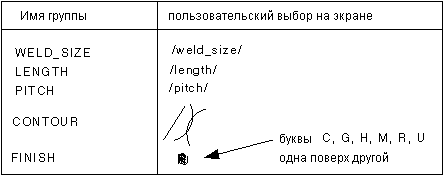
Система не включает закругление в подгруппу, поскольку оно должно присутствовать в любом экземпляре стороны по стрелке. |
По умолчанию, система устанавливает атрибут группы Независимый (Independent); поэтому использовать меню АТРИБУТЫ ГРУППЫ (GROUP ATTR) не приходится. Группы являются независимыми потому, что можно включить все группы в один экземпляр.
1. Чтобы указать подгруппы группы КОНТУР (CONTOUR), выберите > > . В окне правки символа показаны объекты текущей группы.
2. Щелкните > . Создайте следующие три группы.
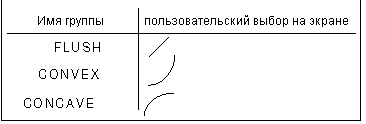
3. Щелкните > > (можно выбрать только одну из предыдущих подгрупп в группе КОНТУР (CONTOUR) за один раз).
4. Щелкните > > . Для выбора соответствующего символа на экране используйте С запросом (Query Sel). Создайте группы следующим образом.
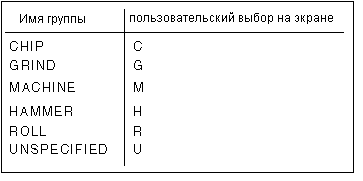
5. Щелкните > > . Вы полностью описали символ для ветки стороны по стрелке.
6. Чтобы определить подгруппы вдоль ветви на другой стороне, выберите > , чтобы вернуться в меню ВЕРХН УРОВЕНЬ (TOP LEVEL).
7. Щелкните "ДРУГАЯ СТОРОНА" (OTHER_SIDE) и продолжайте создание групп аналогично описанию в шагах 8–19.
8. После завершения описания символа выберите > .
9. Щелкните > .
10. В диалоговом окне Атрибуты определения символа (Symbol Definition Attributes) выберите объекты, характеризующие точку присоединения, тип выноски и размер символа. Для данного примера щелкните Левая выноска (Left Leader) и Переменная (Variable).
11. Выберите начало выноски на левой стороне символа и нажмите кнопку OK.
12. Щелкните закладку Переменный текст (Variable Text) для ввода значений для заметок, созданных между символами наклонной черты как элементов переменного текстового ввода.
13. Система информирует о том, что она определила символ. Для сохранения базового символа на диске выберите команду > . Введите путь к папке или примите папку по умолчанию.
 Определить символ (Define Symbol)
Определить символ (Define Symbol)